

Brother DCP-T710W Inkjet Printer
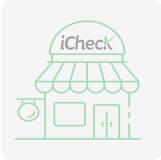
- Đang cập nhật
- 愛知県名古屋市瑞穂区苗代町15-1, Japan
- Mã số thuế: Đang cập nhật
Hiện tại sản phẩm này chưa đầy đủ thông tin.
Hãy đóng góp nếu bạn biết những thông tin chính xác!
Giới thiệu sản phẩm
Máy in phun Brother DCP-T710W là giải pháp in ấn đa chức năng lý tưởng cho gia đình và văn phòng nhỏ. Với thiết kế nhỏ gọn, hiện đại và khả năng in ấn, sao chép, quét chất lượng cao, DCP-T710W mang đến hiệu quả làm việc tối ưu cùng chi phí vận hành tiết kiệm. Sản phẩm được trang bị hệ thống mực in chai dung tích lớn, giúp giảm tần suất thay mực và tiết kiệm chi phí đáng kể trong thời gian dài. Kết nối không dây Wi-Fi tiện lợi cho phép bạn in ấn từ mọi thiết bị di động, máy tính bảng hay điện thoại thông minh một cách dễ dàng.
Thông tin sản phẩm
Tên sản phẩm: Brother DCP-T710W Inkjet Printer
Loại máy in: Máy in phun đa chức năng (In, Sao chép, Quét)
Công nghệ in: In phun nhiệt
Độ phân giải in: Lên đến 1200 x 600 dpi
Tốc độ in: Đen trắng: lên đến 10 trang/phút; Màu: lên đến 6,5 trang/phút
Khổ giấy in: A4, A5, B5, Letter, Legal, Envelope (DL, C5, Monarch)
Khay giấy vào: 100 tờ
Khay giấy ra: 50 tờ
Kết nối: Wi-Fi, USB 2.0 Hi-Speed
Hệ điều hành tương thích: Windows, macOS, Linux (tương thích với trình điều khiển tương ứng)
Kích thước (Rộng x Sâu x Cao): 435 x 375 x 179 mm
Trọng lượng: Khoảng 7.1 kg
Mực in: Sử dụng hệ thống mực in chai dung tích lớn (mực đen và 3 màu: xanh dương, đỏ, vàng)
Tính năng đặc biệt: In không dây Wi-Fi, in từ thiết bị di động (qua ứng dụng Brother iPrint&Scan), quét tài liệu sang định dạng PDF, sao chép nhanh chóng, tiết kiệm mực in.
Thành phần và công dụng hoặc cấu tạo
Máy in Brother DCP-T710W bao gồm các thành phần chính sau:
1. Đầu in: Là bộ phận chính thực hiện quá trình phun mực lên giấy. Đầu in của DCP-T710W được thiết kế để đảm bảo chất lượng in ấn sắc nét và độ bền cao.
2. Hệ thống mực in: Sử dụng hệ thống mực in chai dung tích lớn, gồm 4 chai mực: 1 chai mực đen và 3 chai mực màu (xanh dương, đỏ, vàng). Dung tích lớn giúp giảm tần suất thay mực, tiết kiệm chi phí và thời gian.
3. Khay giấy: Khay giấy vào có dung tích 100 tờ, khay giấy ra 50 tờ. Thiết kế khay giấy tiện lợi, dễ dàng nạp giấy và lấy giấy in.
4. Bộ phận quét: Cho phép quét tài liệu giấy thành định dạng kỹ thuật số (PDF, JPEG, v.v...). Độ phân giải quét cao giúp đảm bảo chất lượng hình ảnh quét rõ nét.
5. Bộ phận sao chép: Cho phép sao chép nhanh chóng và tiện lợi các tài liệu giấy.
6. Mạch điều khiển: Điều khiển toàn bộ hoạt động của máy in, bao gồm in ấn, sao chép, quét và kết nối mạng.
7. Nguồn điện: Cung cấp năng lượng cho máy in hoạt động.
8. Cổng kết nối: Cổng USB 2.0 Hi-Speed và kết nối không dây Wi-Fi cho phép kết nối với máy tính và các thiết bị di động khác.
Hướng dẫn sử dụng
1. Cài đặt máy in: Kết nối máy in với nguồn điện, kết nối với máy tính hoặc mạng Wi-Fi theo hướng dẫn trong sách hướng dẫn sử dụng. Cài đặt trình điều khiển máy in từ đĩa CD hoặc tải về từ trang web của Brother.
2. Nạp giấy: Mở khay giấy, nạp giấy vào khay theo hướng dẫn trên máy in. Đảm bảo giấy được sắp xếp thẳng hàng và không bị cong vênh.
3. Nạp mực in: Mở nắp bình mực, lắp chai mực vào vị trí tương ứng. Đảm bảo chai mực được lắp đúng cách và kín.
4. In ấn: Mở tài liệu cần in trên máy tính, chọn máy in Brother DCP-T710W và nhấn nút in.
5. Sao chép: Đặt tài liệu cần sao chép lên mặt kính quét, chọn số lượng bản sao và nhấn nút sao chép.
6. Quét: Đặt tài liệu cần quét lên mặt kính quét, chọn định dạng tệp và nhấn nút quét. Lưu tệp quét vào máy tính hoặc thiết bị lưu trữ.
7. Vệ sinh máy in: Thường xuyên vệ sinh máy in để đảm bảo chất lượng in ấn tốt nhất. Tham khảo hướng dẫn vệ sinh trong sách hướng dẫn sử dụng.
Lưu ý
1. Sử dụng giấy in chất lượng tốt để đảm bảo chất lượng in ấn tốt nhất.
2. Không để máy in tiếp xúc với ánh nắng mặt trời trực tiếp hoặc ở nơi ẩm ướt.
3. Tắt máy in khi không sử dụng để tiết kiệm điện năng.
4. Thường xuyên kiểm tra mực in và thay mực khi cần thiết.
5. Tham khảo sách hướng dẫn sử dụng để biết thêm thông tin chi tiết về cách sử dụng và bảo quản máy in.
6. Chỉ sử dụng mực in chính hãng của Brother để đảm bảo chất lượng in ấn và tuổi thọ của máy in.
7. Trong trường hợp gặp sự cố, vui lòng liên hệ với bộ phận hỗ trợ khách hàng của Brother để được hỗ trợ.
Chưa có đánh giá
- #Tất cả
- #Trên cả tuyệt vời (9+)
- #Tuyệt vời (8 - 9)
- #Tốt (7 - 8)
- #Hài lòng (6 - 7)
- #Điểm đánh giá (<6)
- #Có hình ảnh


